如何查看电脑的IP地址(详细步骤和方法教程)
- 经验技巧
- 2024-09-08
- 54
在使用电脑上网或者进行网络设置时,了解自己的IP地址是非常重要的。IP地址可以帮助我们进行网络连接、安全设置以及网络故障排查等操作。本文将详细介绍如何在电脑上查看自己的IP地址,并提供了多种方法和步骤供读者参考。
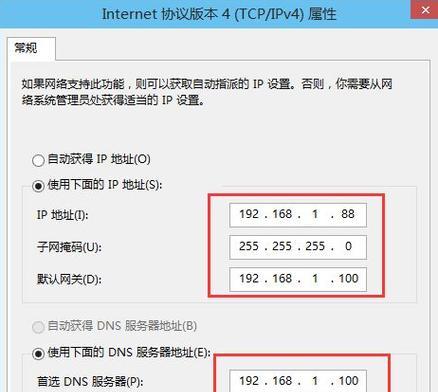
通过命令提示符查看IP地址
1.打开命令提示符窗口(可以通过在开始菜单中搜索“cmd”来找到)。
2.在命令提示符窗口中输入“ipconfig”并按下回车键。
3.在显示的信息中,查找“IPv4地址”或者“IPv6地址”一栏,即可找到电脑的IP地址。
通过控制面板查看IP地址
1.打开“控制面板”。
2.在控制面板中选择“网络和Internet”。
3.点击“网络和共享中心”。
4.在左侧菜单中选择“更改适配器设置”。
5.找到当前正在使用的网络连接(例如Wi-Fi或以太网连接)。
6.右键点击该连接,选择“状态”。
7.在弹出窗口中点击“详细信息”,即可查看IP地址等信息。
通过第三方软件查看IP地址
1.下载并安装IP查看软件,如“IP查看器”或“IPScan”等。
2.打开软件,并选择“扫描”或“查找”功能。
3.在显示的结果中,可以找到电脑的IP地址、子网掩码和默认网关等信息。
通过网页查看IP地址
1.打开任意一个浏览器。
2.在地址栏中输入“whatismyip.com”或者“ip.cn”等网址。
3.进入网页后,会自动显示电脑的IP地址以及地理位置等信息。
通过系统设置查看IP地址
1.点击电脑屏幕右下角的网络连接图标。
2.在弹出的菜单中选择“网络和Internet设置”。
3.进入设置页面后,点击“状态”。
4.在页面中可以找到“IP地址”和“IPv6地址”等相关信息。
通过路由器查看IP地址
1.打开浏览器,输入路由器的默认网关地址(通常为192.168.1.1或192.168.0.1)。
2.输入正确的用户名和密码登录路由器管理界面。
3.在设置界面中找到“状态”或“基本设置”等选项。
4.在页面中可以找到连接至路由器的设备的IP地址列表,其中包含了电脑的IP地址。
通过网络设置查看IP地址
1.打开“设置”菜单。
2.选择“网络和Internet”选项。
3.在“网络和Internet”页面中选择“Wi-Fi”或“以太网”。
4.在选中的网络连接下,点击“属性”。
5.在属性页面中,找到“IPv4地址”或者“IPv6地址”等选项,即可查看电脑的IP地址。
通过命令行工具查看IP地址
1.使用快捷键Win+R打开运行窗口。
2.输入“cmd”并按下回车键,打开命令提示符窗口。
3.在命令提示符窗口中输入“ipconfig/all”并按下回车键。
4.在显示的信息中,可以找到电脑的IP地址、子网掩码和默认网关等详细信息。
通过网络诊断工具查看IP地址
1.打开“设置”菜单。
2.选择“网络和Internet”选项。
3.在“网络和Internet”页面中选择“状态”。
4.在状态页面中选择“网络和故障排除”。
5.点击“网络诊断”进行网络问题检测。
6.检测结果中会显示电脑的IP地址等信息。
通过操作系统工具查看IP地址
1.打开电脑上的操作系统工具,如“WindowsPowerShell”或“终端”。
2.输入“ifconfig”(Mac/Linux)或“ipconfig”(Windows)命令。
3.在显示的结果中,可以找到电脑的IP地址、子网掩码和默认网关等信息。
通过网络设备查看IP地址
1.找到电脑连接的网络设备,如路由器、交换机等。
2.查找设备上的标签或屏幕显示,通常会显示设备的IP地址。
3.如果没有标签或屏幕显示,可以使用设备的管理工具来查看设备的IP地址。
通过Windows设置查看IP地址
1.点击电脑屏幕左下角的“开始”按钮。
2.选择“设置”选项。
3.在设置页面中选择“网络和Internet”。
4.在“网络和Internet”页面中选择“状态”。
5.在状态页面中找到当前网络连接下的“查看您的网络属性”链接。
6.点击链接后,可以查看电脑的IP地址以及其他相关信息。
通过网络分析工具查看IP地址
1.下载并安装网络分析工具,如Wireshark或PacketTracer等。
2.打开分析工具,并选择相应的网络接口。
3.分析工具会显示电脑所使用的IP地址以及其他相关网络信息。
通过电脑系统日志查看IP地址
1.打开电脑上的系统日志工具。
2.在日志工具中选择相应的网络或安全日志。
3.在显示的日志信息中,可以找到电脑的IP地址等信息。
通过网络供应商查询IP地址
1.联系你的网络供应商,如互联网服务提供商(ISP)。
2.向网络供应商提供相关的账户信息和身份验证。
3.询问他们如何查询你的IP地址。
通过以上多种方法和步骤,我们可以轻松地查看自己电脑的IP地址。无论是通过命令行工具、系统设置、控制面板、网页或者第三方软件,都能快速获得所需的信息。了解自己的IP地址对于网络连接、安全设置和故障排查都非常有用,希望本文的内容能为读者提供帮助。
如何通过电脑查看IP地址
在网络通信中,IP地址是唯一标识一个设备的地址信息,通过查看IP地址,我们可以获取到设备在网络中的位置。本文将介绍如何通过电脑查看IP地址,以及IP地址的重要作用。
段落
1.IP地址的基本概念
IP地址是指互联网协议地址,用于标识互联网上的设备。它由32位二进制数表示,通常以点分十进制的形式呈现。
2.查看本地IP地址
通过以下步骤可以查看本地电脑的IP地址:
-在Windows系统中,打开命令提示符(CMD),输入"ipconfig"命令,查找"IPv4地址"即可找到本机的IP地址。
-在Mac系统中,打开终端,输入"ifconfig"命令,找到"inet"或"en0"后面的IP地址即为本机IP。
3.查看公网IP地址
公网IP地址是指设备在互联网上被分配的唯一地址,通过以下方法可以查看:
-打开浏览器,在搜索引擎中搜索"IP地址查询",进入任一在线查询网站,即可查看公网IP地址。
-在路由器配置页面中,查找WAN口的IP地址即为公网IP。
4.IP地址的作用
IP地址在网络通信中起到重要的作用,主要包括:
-标识设备:通过IP地址,网络可以准确地找到设备并进行通信。
-寻址路由:IP地址可以确定数据包的传输路径,确保数据准确传输。
-网络管理:管理员可以通过IP地址管理和监控网络设备。
5.动态IP和静态IP
IP地址分为动态IP和静态IP,动态IP由网络服务提供商动态分配,而静态IP需要手动配置。用户可以根据需要选择使用动态IP还是静态IP。
6.通过命令行查看IP地址
在Windows系统中,还可以通过命令行查看其他设备的IP地址,使用"ping"命令加上目标设备的域名或IP地址即可显示目标设备的IP。
7.IP地址的变更和隐藏
用户有时候需要修改自己的IP地址,可以通过重启路由器或者联系网络服务提供商来变更IP地址。同时,使用VPN等工具可以隐藏真实的IP地址。
8.IPv4和IPv6的区别
IPv4是32位地址,而IPv6是128位地址,IPv6地址数量更多,能够解决IPv4地址枯竭的问题。目前,互联网正在逐渐过渡到IPv6。
9.IP地址的安全问题
IP地址的泄露可能导致个人隐私暴露、网络攻击等问题,因此保护好自己的IP地址是很重要的。用户可以使用防火墙、VPN等方式加强IP地址的安全性。
10.IP地址和地理位置
通过IP地址,可以粗略地了解设备所在的地理位置。但需要注意的是,由于IP地址可变和代理服务器的存在,IP地址并不能精确定位用户的准确位置。
11.IP地址的转换和代理
有时候,用户需要将IP地址进行转换,以实现特定的网络需求。同时,代理服务器也可以隐藏真实的IP地址,增加网络的安全性和隐私保护。
12.IP地址和网络安全
IP地址在网络安全中起到关键作用,通过监测和分析IP地址,可以及时发现并应对网络攻击、入侵等安全威胁。
13.IP地址的合法性检测
为了保证网络的正常运行,对IP地址的合法性进行检测是必要的。通过正则表达式等方式,可以判断一个IP地址是否符合规范。
14.IP地址管理工具
对于大型网络,使用专门的IP地址管理工具可以方便地进行IP地址的分配、管理和监控。
15.
通过本文的介绍,我们了解了如何通过电脑查看IP地址,以及IP地址的作用和相关知识。掌握IP地址的获取方法和安全保护是网络使用者的基本技能之一,希望读者能够应用这些知识,更好地管理和保护自己的网络安全。
版权声明:本文内容由互联网用户自发贡献,该文观点仅代表作者本人。本站仅提供信息存储空间服务,不拥有所有权,不承担相关法律责任。如发现本站有涉嫌抄袭侵权/违法违规的内容, 请发送邮件至 3561739510@qq.com 举报,一经查实,本站将立刻删除。